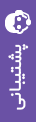۱- آموزش گرفتن اسکرین شات در ویندوز
۲- آموزش اسکرین شات در اندروید
اگر نسخهی اندرویدتان پایینتر از ۴ است باید برای گرفتن اسکرین شات برنامههای جانبی مانند Screenshot Snap یا Perfect Screenshot Ultra استفاده کنید اما اگر سیستم عامل شما از اندروید ۴ و بالاتر از آن پشتیبانی میکند میتوانید بهراحتی از صفحهی خود اسکرین شات بگیرید. شیوهی گرفتن اسکرین شات در تمامی اندرویدهای بالاتر از ۴ تقریبا یکسان است. کافی است دکمههای «پاور» و «کم کردن صدا» را باهم نگه دارید تا صدای اسکرین شات را بشنوید.
۳- آموزش اسکرین شات در IOS
در تمام گوشیهای اپل میتوانید با نگهداشتن دکمههای «هوم» و «پاور» از صفحهی خود اسکرین شات بگیرید. تنها کافی است این دو دکمه را همزمان برای چند ثانیه فشار بدهید.
۴- آموزش اسکرین شات در لینوکس
کافیست دکمه PrtScr را فشار دهید عکس گرفته و در پوشه photo ذخیره میشود .
نکته: در این جا منظور از Prtcr همان دکمه Print Screen که در ویندوز هم شناخته شده است.
۵- آموزش اسکرین شات در مکینتاش
با فشردن دکمههای ترکیبی Command + Shift + 3 شما قادر خواهید بود تا یک عکس از صفحه گرفته و به صورت اتوماتیک تحت نام Picture و فرمت PNG در صفحه دسکتاپتان ذخیره نمایید.
۶- آموزش اسکرین شات در بلک بری
در این گوشیها میتوانید با گرفتن دکمههای «پاور» و«زیاد کردن صدا» از صفحهی گوشی خود اسکرین شات بگیرید. توجه داشته باشید که در این گوشیها شما تنها میتوانید از صدای گوشی متوجه گرفتن اسکرین شات بشوید و این عمل هیچ نمود بصریای ندارد.
۷- اموزش اسکرین شات در ویندوز فون
دکمههای Power و Volume Down (دکمهای که صدا را کم میکند) را به صورت همزمان فشار دهند.